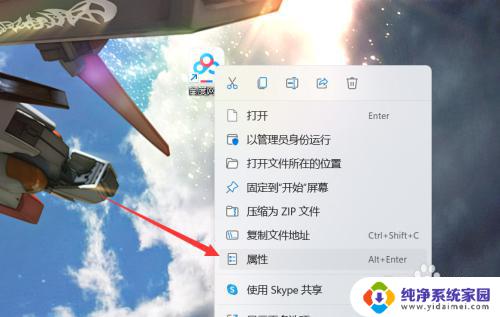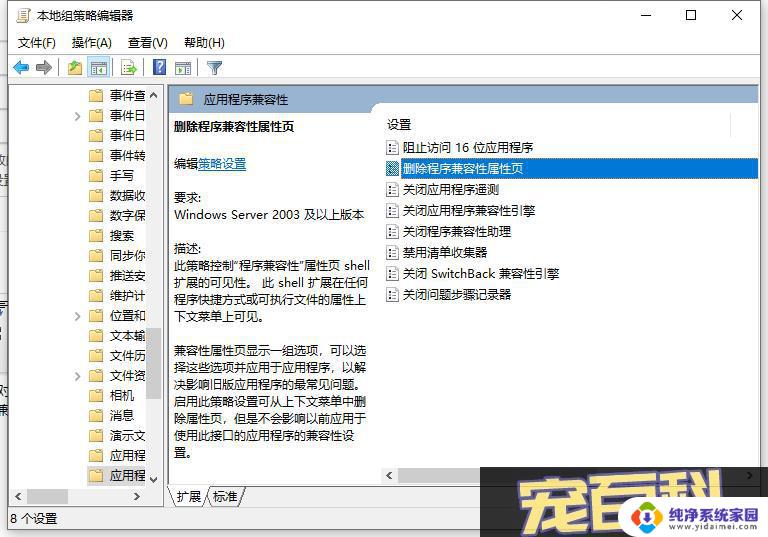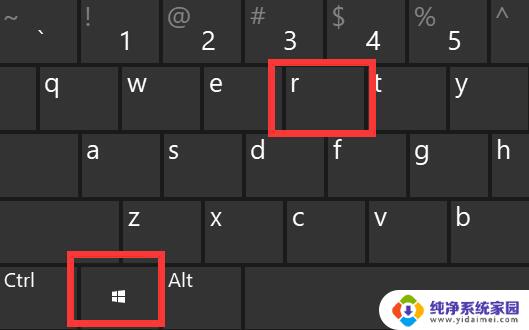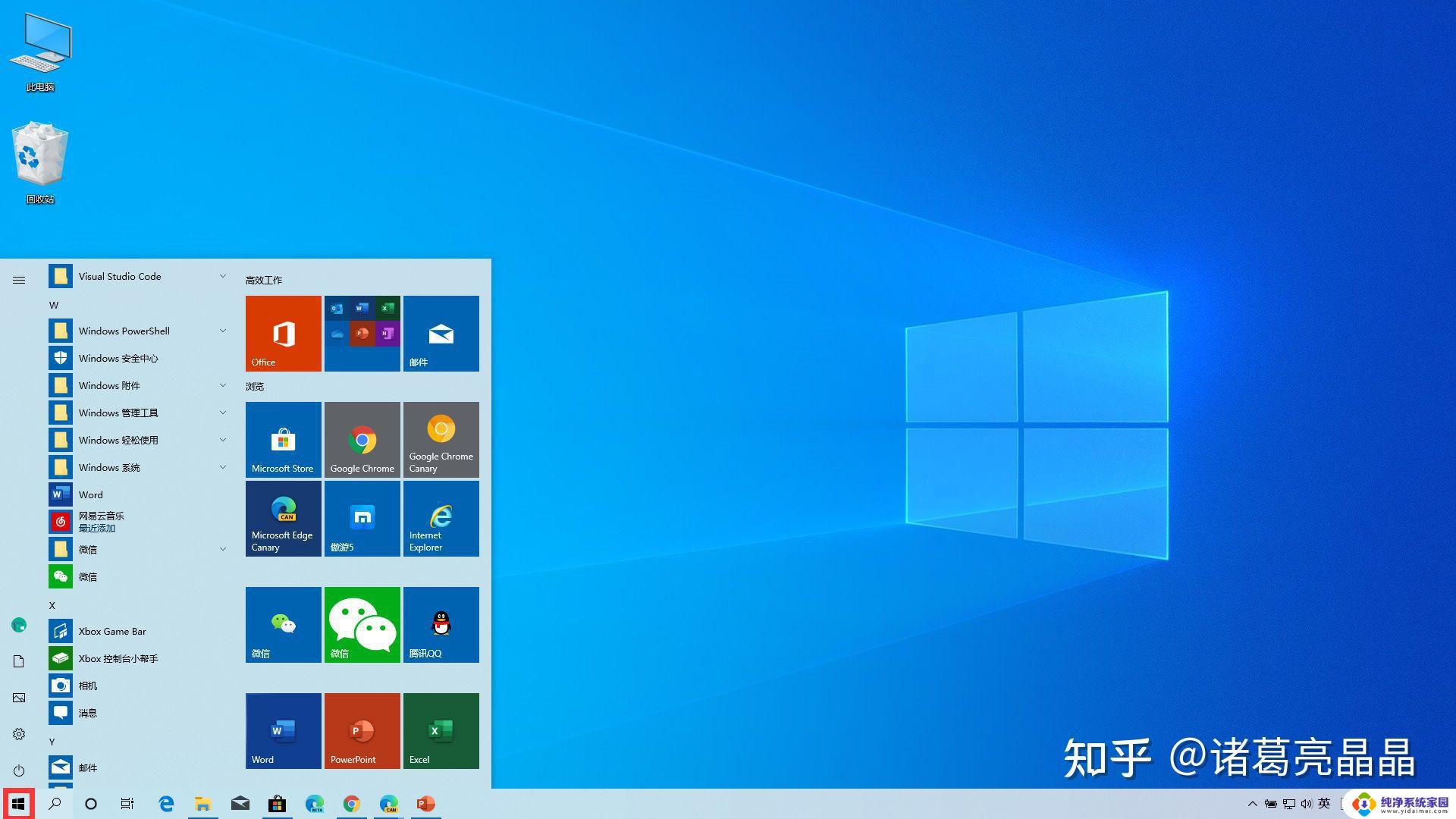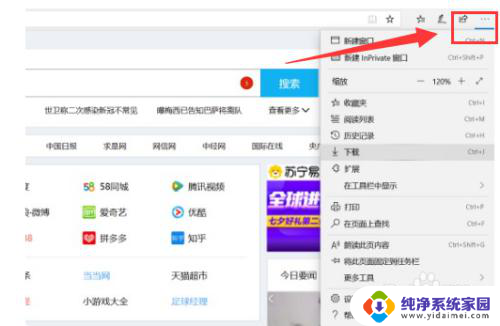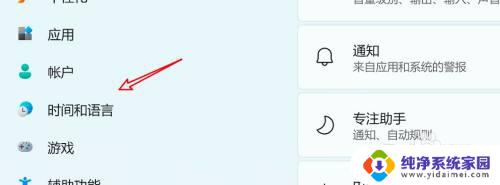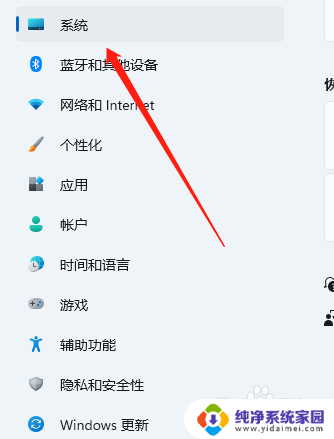win11更改兼容性 win11兼容模式设置失败怎么办
更新时间:2024-08-18 13:54:29作者:jiang
Win11作为微软最新发布的操作系统,虽然带来了许多新的功能和体验,但也带来了一些兼容性问题,在使用Win11时,可能会遇到一些软件或设备无法正常运行的情况。针对这种情况,微软推出了Win11兼容模式设置,帮助用户调整系统设置以解决兼容性问题。有时候即使使用了兼容模式设置,仍然会出现失败的情况。那么当Win11兼容模式设置失败时,我们应该如何解决呢?接下来将为大家介绍一些解决方法。
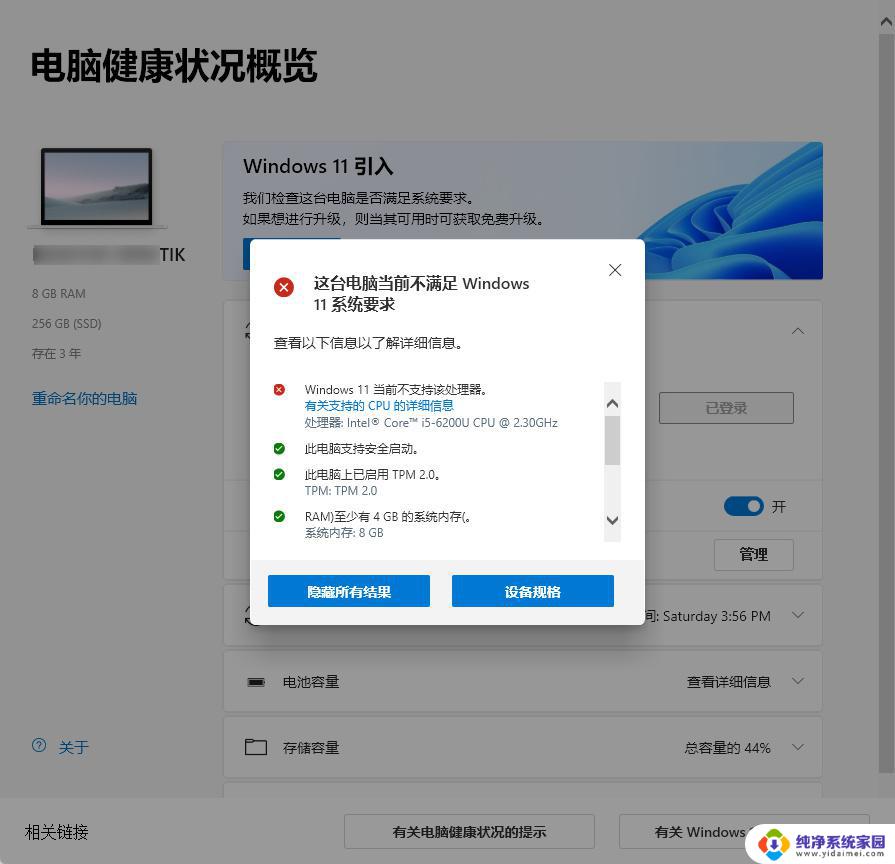
win11设置不了兼容模式解决办法:
1、打开运行(Win+R),输入 gpedit.msc 命令,按确定或回车,可以快速打开本地组策略编辑器。
2、本地组策略编辑器窗口,依次展开到:计算机配置 - 管理模板 - Windows 组件 - 应用程序兼容性,右侧找到并双击打开删除程序兼容性属性页。
3、删除程序兼容性属性页窗口,将其设置为未配置,再点击确定。
4、设置完成后,重新打开程序软件的属性。就可以看到兼容性选项了。
以上是win11更改兼容性的全部内容,如果还有不清楚的用户,可以参考以上小编的步骤进行操作,希望能对大家有所帮助。